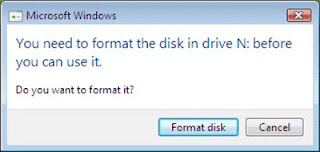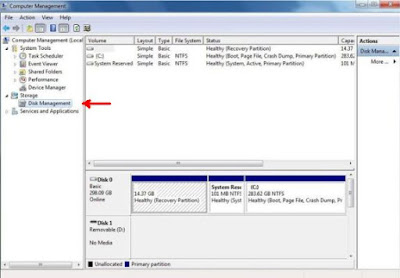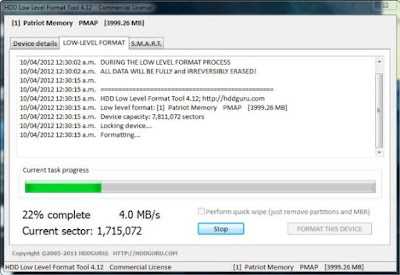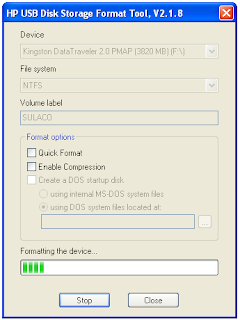Handphone Android saya mengalami Bootloop, kondisi tidak bisa masuk ke menu utama karena gagal saat flashing operating system. untuk melakukan reflash operating system saya masih awam maklum selama ini saya cuma berkutat dalam bidang Komputer. Tetapi saya ingin mencoba sendiri untuk memperbaikinya, tanya sana tanya sini jawabannya cuma satu, bawa ke tukang servis HP. setelah tidak ada jawaban ahirnya saya tanya mbah google browsing sana sini dan saya coba tipnya untuk melakukan “Factory reset” melalui Fastboot mode dengan langkah-langkah sebagai berikut :
Handphone Android saya mengalami Bootloop, kondisi tidak bisa masuk ke menu utama karena gagal saat flashing operating system. untuk melakukan reflash operating system saya masih awam maklum selama ini saya cuma berkutat dalam bidang Komputer. Tetapi saya ingin mencoba sendiri untuk memperbaikinya, tanya sana tanya sini jawabannya cuma satu, bawa ke tukang servis HP. setelah tidak ada jawaban ahirnya saya tanya mbah google browsing sana sini dan saya coba tipnya untuk melakukan “Factory reset” melalui Fastboot mode dengan langkah-langkah sebagai berikut :
1. Matikan handphone dan tunggu sekitar 20 detik.
2. Dalam kondisi handphone mati, tekan tombol Volume atas + tombol power secara bersamaan sampai layar menyala.
3. Handphone akan masuk ke dalam mode Fastboot.
4. Dengan menggunakan tombol Volume down, arahkan kursor ke tulisan “Factory Reset” lalu klik tombol power untuk memilih.
lalu siapkan kopi dan udud bagi yang suka :
5. Setelah itu akan tampil tulisan error lalu handphone akan mati, tunggu cukup lama sekitar 10 menit nanti handphone akan menyala dan tunggu sekitar 10 menit lagi sampai tampil logo Asus dan selanjutnya handphone akan masuk ke menu utama, Alhamdulillah berhasil tanpa ribet. mungkin pengalaman saya bisa anda coba ketika anda mempunyai masalah HP android anda.